Come configurare l'autenticazione a due fattori di Instagram per più dispositivi
Pubblicato: 2023-02-22Quando lavori con più membri del team sui social media, mantenere il tuo Instagram al sicuro può diventare complicato. Ma fortunatamente, Instagram consente di aggiungere più dispositivi all'autenticazione a due fattori del tuo account (2FA). Ciò significa che il tuo team non deve chiedere costantemente quei codici di backup E ottieni quella maggiore sicurezza e tranquillità.
Una persona dovrà configurare 2FA tramite un'app di autenticazione prima di poter aggiungere altri dispositivi. Ti consigliamo di utilizzare l'app Google Authenticator disponibile su iOS e Android.
Come impostare l'autenticazione a due fattori su Instagram
Inizia scaricando l'app Authenticator in modo da essere pronto per partire.
Quindi, dal tuo profilo Instagram, fai clic sulle tre linee nell'angolo in alto a destra. Fare clic su Impostazioni > Sicurezza > Autenticazione a due fattori > Inizia
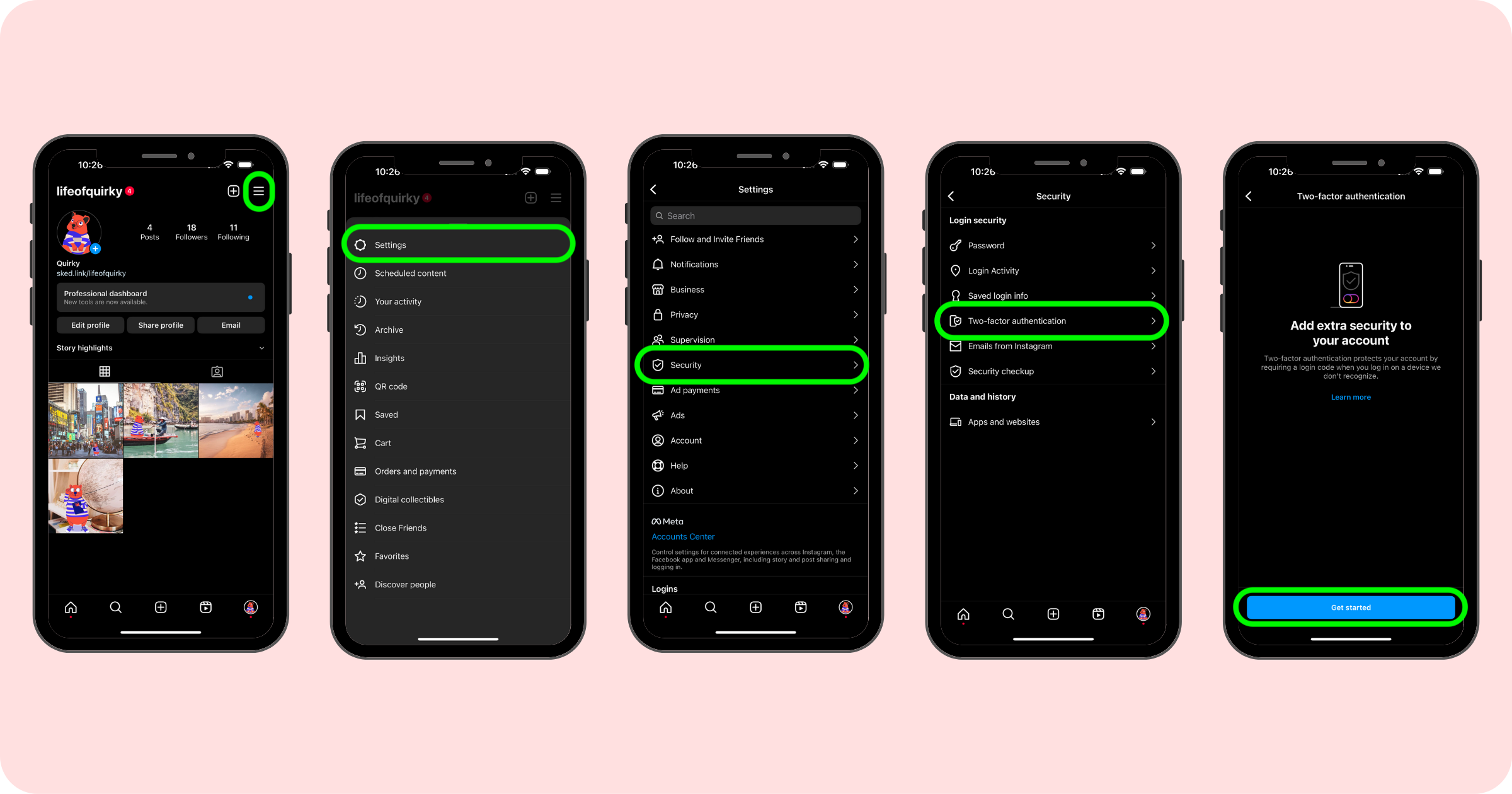
Seleziona App di autenticazione dalle opzioni. Da qui, fai clic su Imposta un altro modo e Instagram ti fornirà una chiave: una stringa di 32 lettere e numeri che utilizzerai per collegare il tuo Instagram alla tua app di autenticazione. Fai clic su Copia chiave (utenti Sked: salva questa chiave da qualche parte per dopo in modo che possiamo connettere 2FA al tuo account Sked).
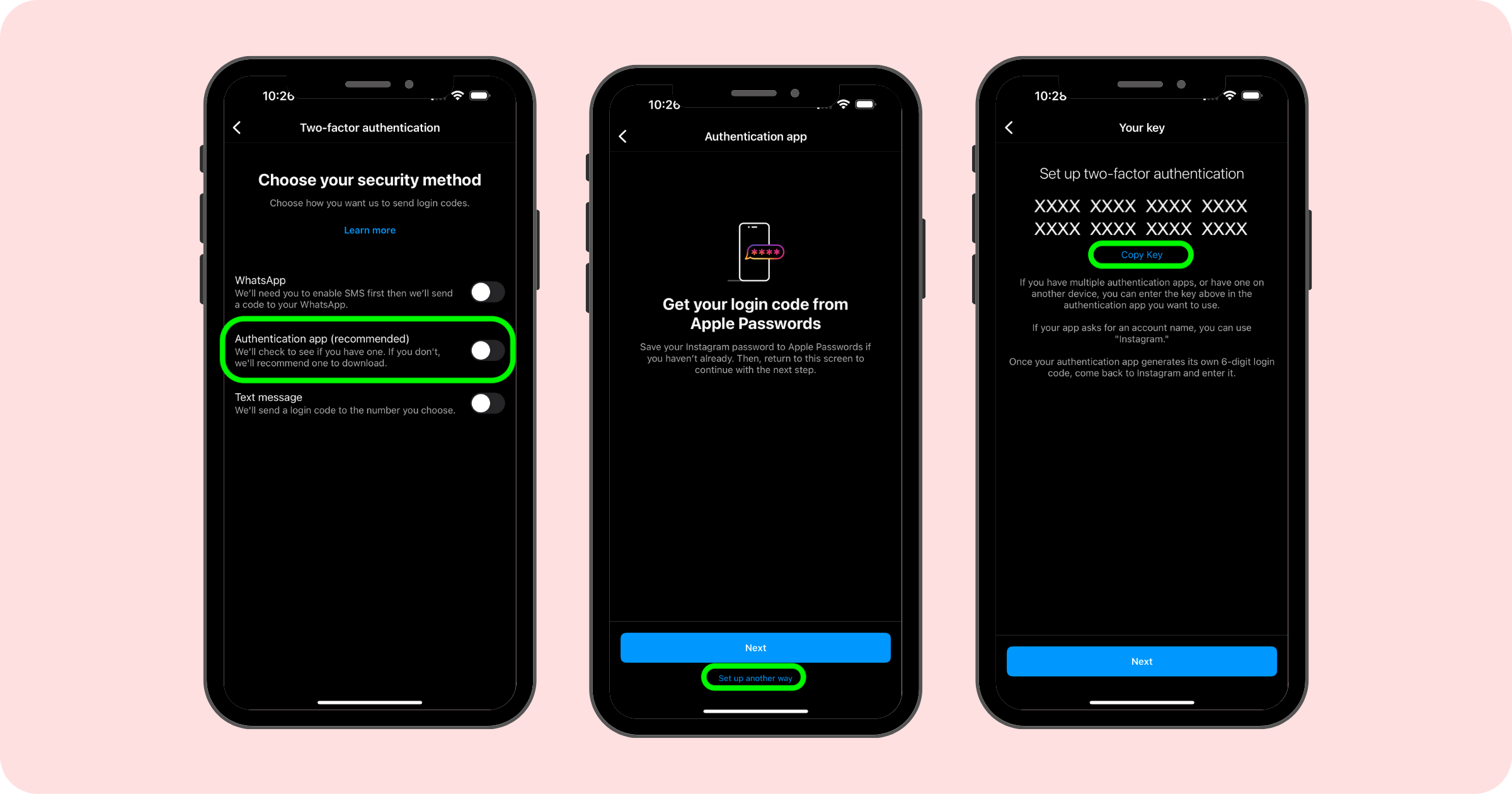
Apri Google Authenticator e fai clic sul segno più nell'angolo in basso a destra e seleziona Inserisci una chiave di configurazione. Assegna un nome all'account (ti suggeriamo qualcosa per identificare l'account Instagram, "Sked IG") e incolla la chiave nel punto fornito. Seleziona Basato sul tempo dal menu a discesa e fai clic sul pulsante blu Aggiungi .
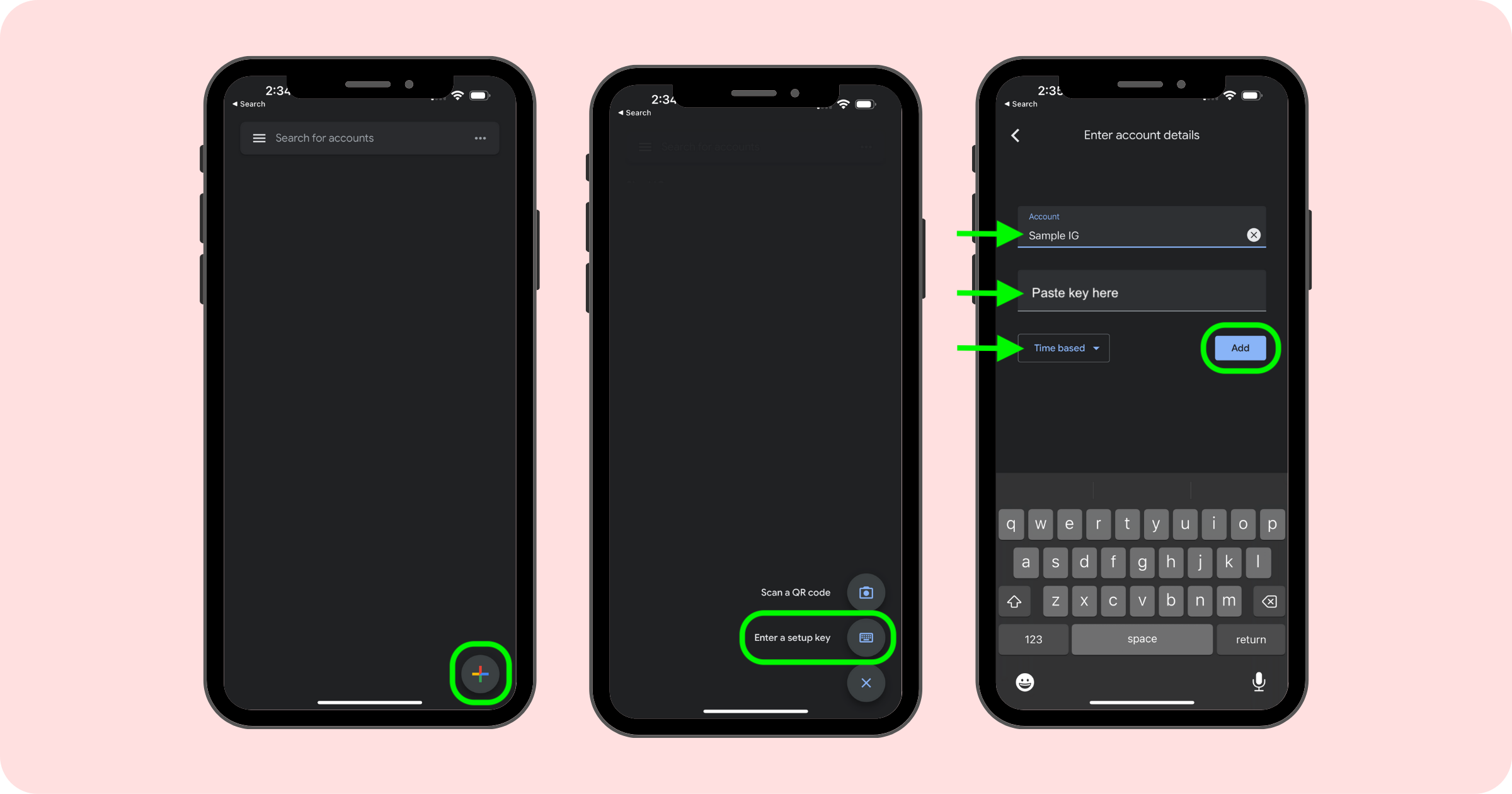
Torna su Instagram e fai clic su Avanti . Ora Instagram ti chiederà un codice. Riapri Google Authenticator e vedrai il conto alla rovescia dei codici a 6 cifre. Basta toccare l'account IG e copierà la chiave. Torna su Instagram e tocca per incollare la chiave. Quando lo fai per la prima volta, apparirà un popup che ti chiederà se vuoi consentire a Instagram di incollare da Authenticator. Selezionare Consenti incolla e quindi fare clic su Avanti.
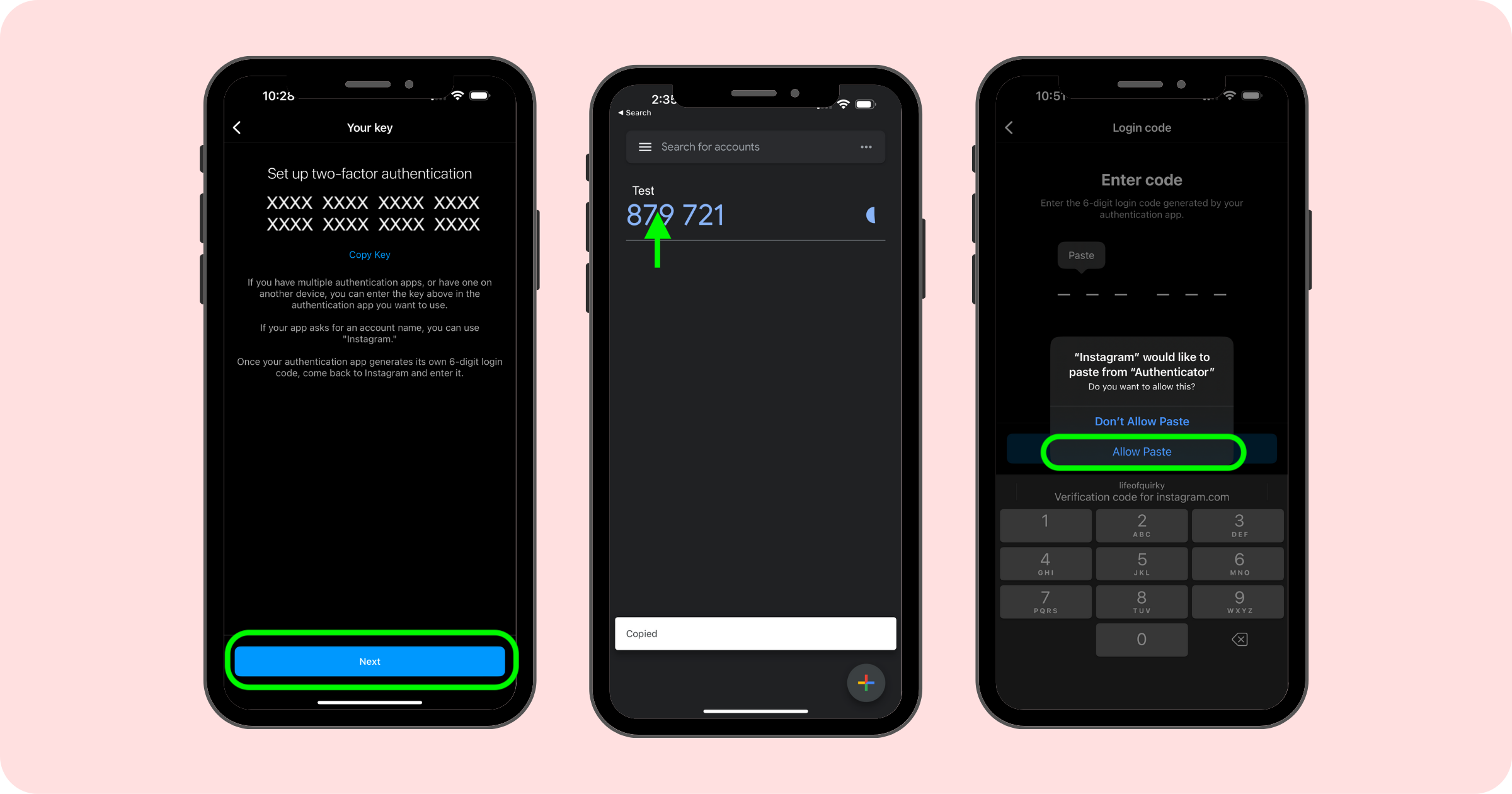
Ora il tuo 2FA è attivato per l'account Instagram.
Fai di nuovo clic su Avanti e Instagram ti fornirà i codici di backup. Ti consigliamo di catturarli e conservarli in un luogo sicuro. I codici di backup ti aiuteranno ad accedere al tuo account se perdi l'accesso al telefono o non riesci ad accedere utilizzando il tuo metodo di sicurezza. Fai clic su Fatto.
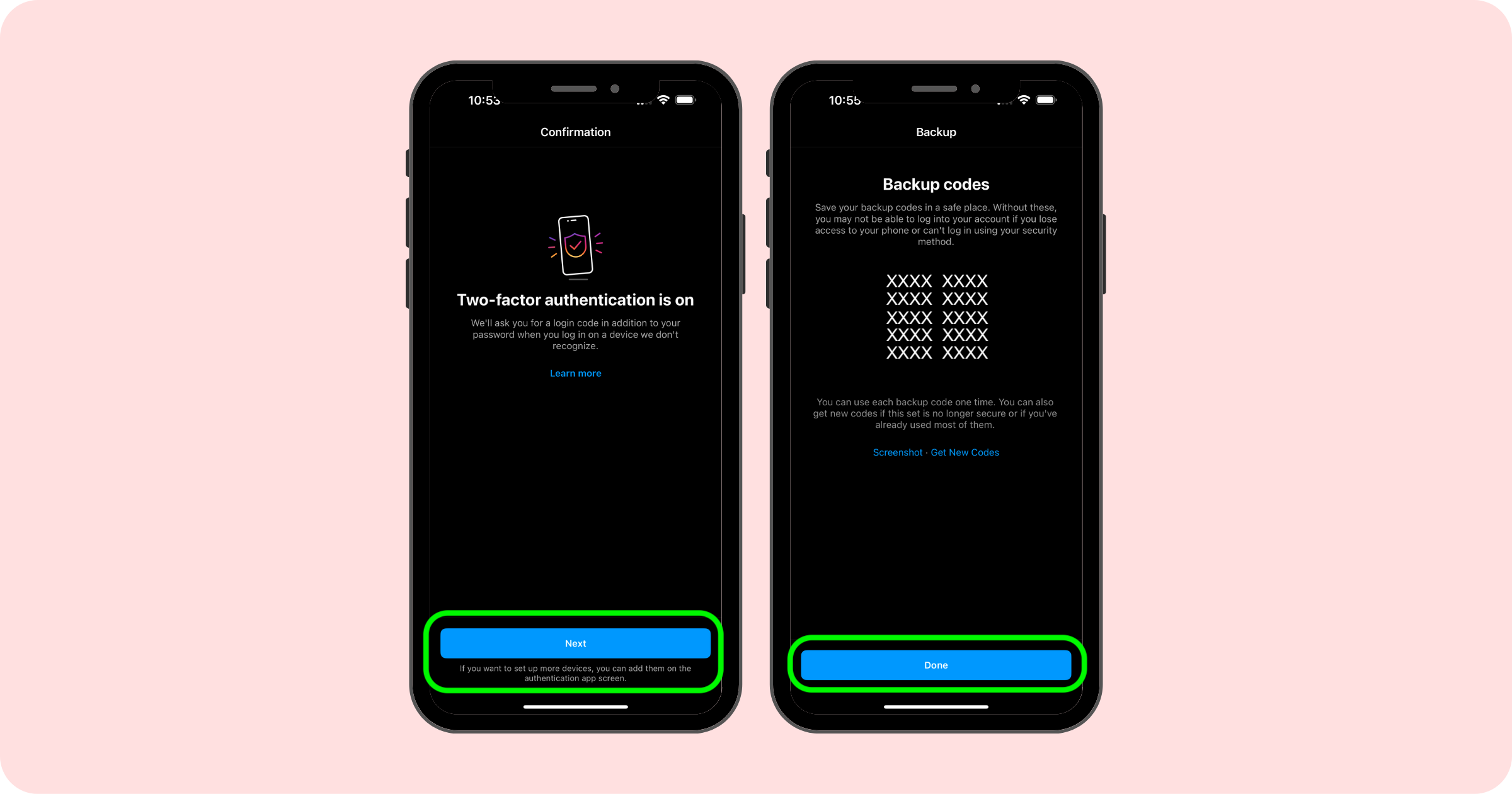
Come aggiungere ulteriori dispositivi all'autenticazione a due fattori
Ora che il tuo 2FA è attivo, altri utenti possono aggiungere i propri dispositivi.
Dal dispositivo aggiuntivo, vai al profilo Instagram. Se hai già effettuato l'accesso alla grande, in caso contrario, potresti aver bisogno che la persona che originariamente ha attivato 2FA fornisca un codice di backup o approvi la richiesta di accesso (questo accadrà solo per la prima volta, una volta ottenuto il proprio 2FA aggiunto, avranno i propri codici a 6 cifre).
Fai clic sulle tre linee nell'angolo in alto a destra. Fare clic su Impostazioni > Sicurezza > Autenticazione a due fattori > App di autenticazione
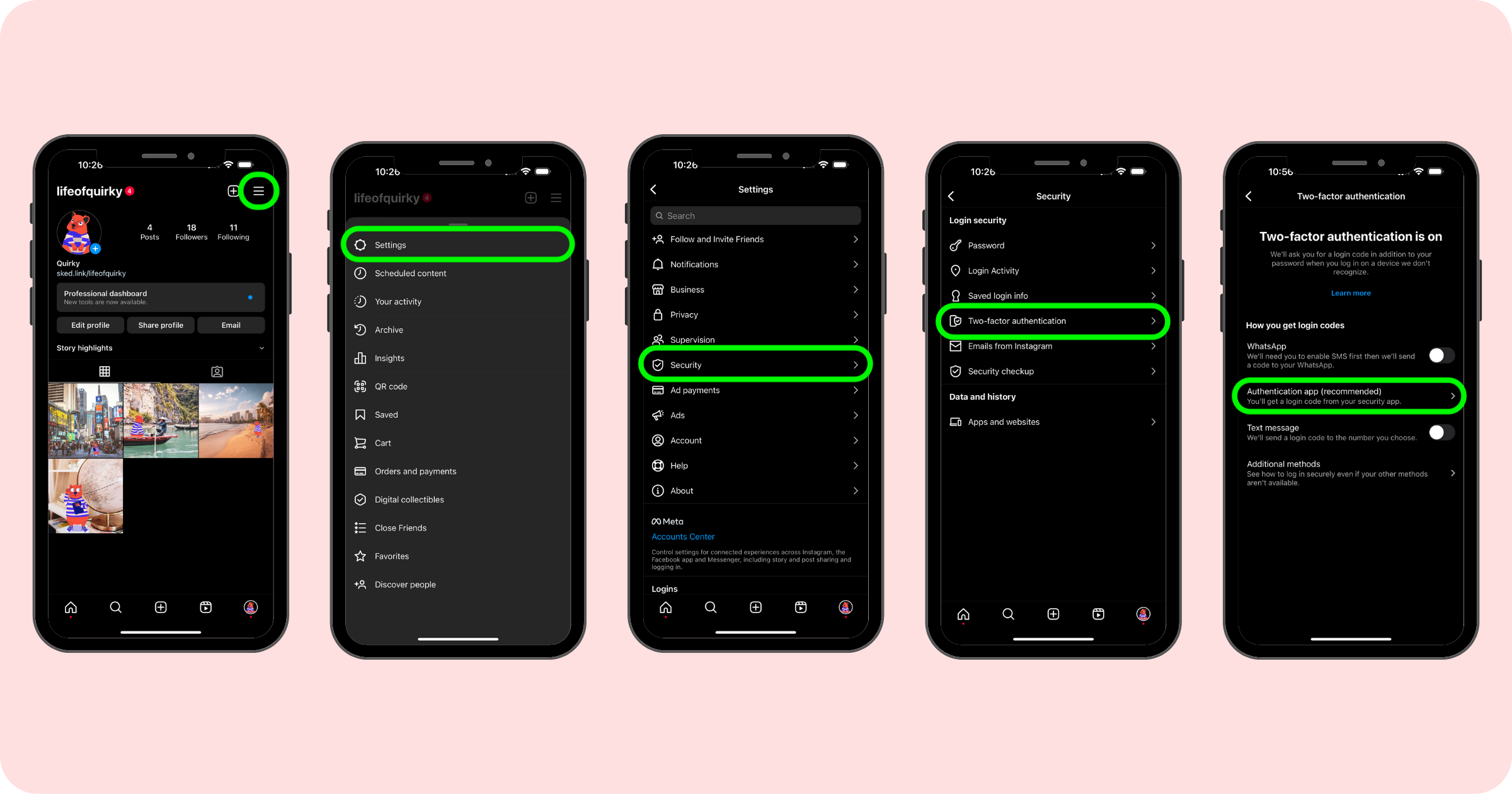
Vedrai il dispositivo originale elencato. Fare clic sul pulsante blu Aggiungi per aggiungere il dispositivo aggiuntivo. Assegna un nome al dispositivo: ti consigliamo di assegnare un nome a ciascun dispositivo in base al singolo utente in modo da poter tenere traccia di chi è connesso. Fare clic su Avanti e seguire le istruzioni sullo schermo.

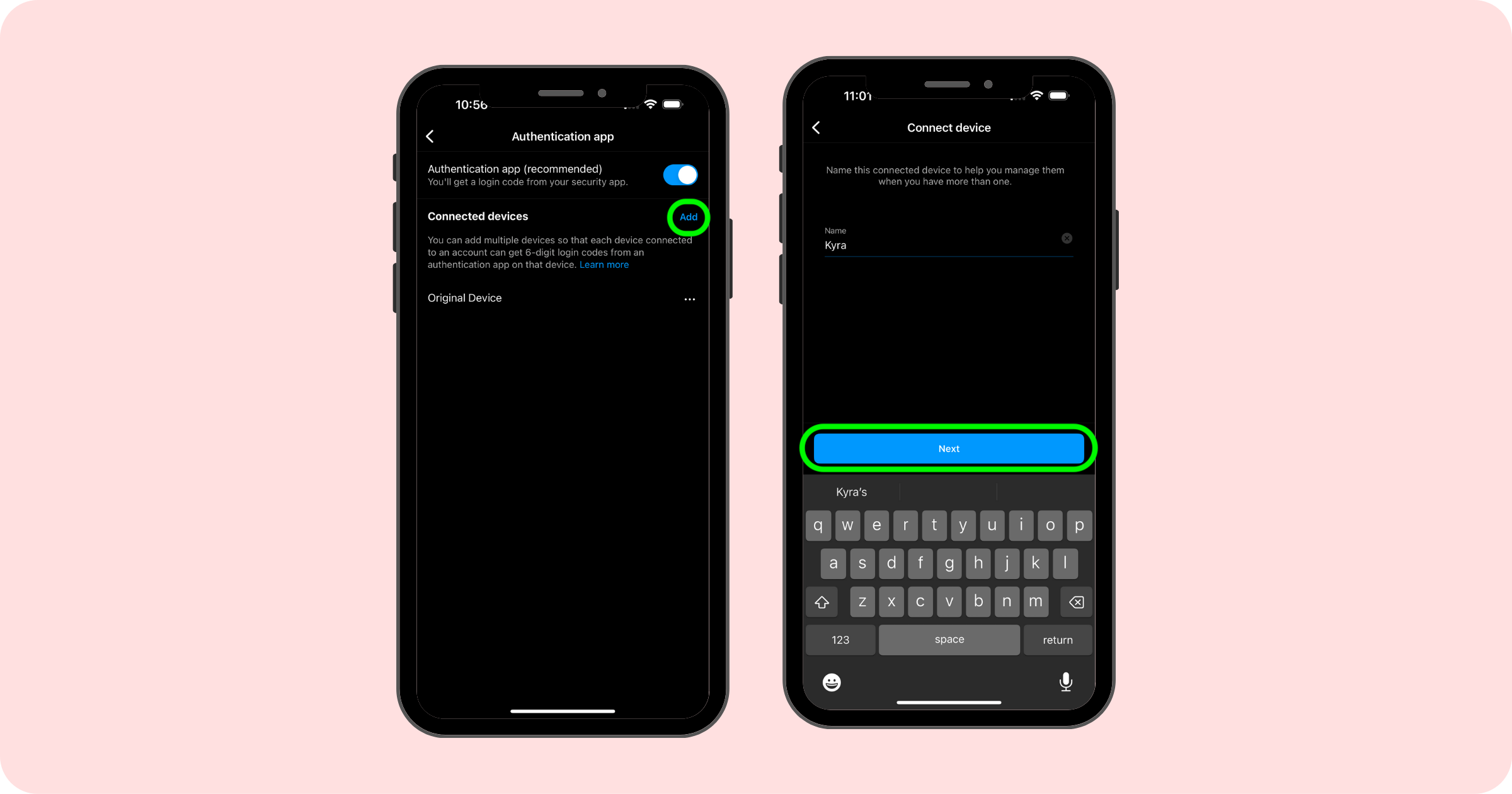
Saranno gli stessi passaggi di cui sopra (copia la chiave in Google Authenticator e ottieni il codice a 6 cifre e inserisci il codice in Instagram). E sei a posto! Ora hai più dispositivi collegati alla 2FA di Instagram.
Come aggiungere l'autenticazione a due fattori di Instagram a Sked Social
Vuoi utilizzare Sked ma hai anche l'autenticazione a due fattori abilitata sul tuo account IG? Nessun problema! Supportiamo l'autenticazione a due fattori basata su app con Instagram.
Se hai la tua chiave Instagram 2FA salvata in precedenza, tutto ciò che devi fare è incollare la chiave a 32 cifre nella sezione della pagina dei tuoi account social .
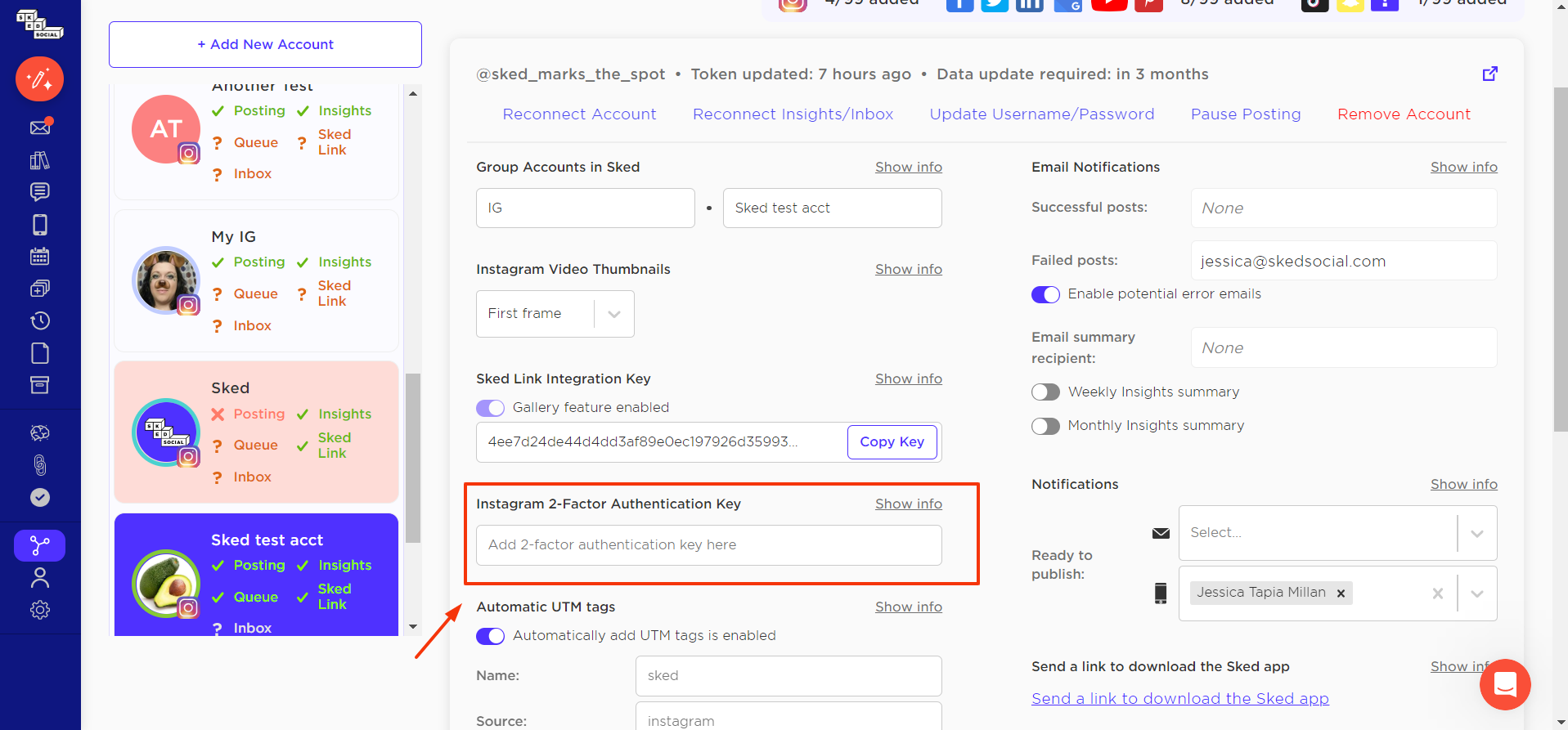
Se non hai la tua chiave 2FA a portata di mano, non preoccuparti: segui questi passaggi:
- Se l'autenticazione a due fattori è attualmente abilitata, disabilitala dall'app IG sul tuo dispositivo deselezionando le caselle o deselezionando l'opzione già selezionata.
- Quindi riattiva l'autenticazione a due fattori con l'app IG e assicurati di fare clic su "imposta un altro modo" quando la abiliti (in modo da poter copiare la chiave di 32 caratteri) *MOLTO IMPORTANTE*
- Copia la chiave Instagram visualizzata (sembrerà così, un mix di lettere e numeri – 2X4G B9X1 C1ME F5D0 Q9R4 F3V2 M2ZQ H4P6). Fai uno screenshot della pagina per i tuoi record. Quindi fai clic su "Avanti": Instagram ti chiederà di inserire un codice a 6 cifre. Lascia la tua app IG.
- Apri l'app di autenticazione di tua scelta sul tuo dispositivo. Vai per aggiungere un nuovo account. Quindi segui le istruzioni dall'app di autenticazione. Incollerai la chiave di 32 caratteri che ti ha dato IG. Ti consigliamo di assegnare a questo nuovo slot dell'account nella tua app di autenticazione lo stesso nome dell'account IG per creare meno confusione in seguito.
- Copia il codice di autenticazione a 6 cifre visualizzato sulla tua app di autenticazione.
- Torna alla tua app IG sul tuo dispositivo e incolla il codice a 6 cifre che hai appena copiato.
- Instagram ti mostrerà quindi le chiavi di ripristino dell'account o i codici di backup: ti consigliamo di conservarne una copia da qualche parte in caso di smarrimento o ripristino del telefono (c'è una richiesta per salvare uno screenshot nell'app di Instagram). Si tratta di sostituzioni una tantum per l'accesso a due fattori. Queste chiavi di ripristino solo numeriche sono diverse dalla chiave di Instagram e devi inserire la chiave dal passaggio 3 in Sked, non queste chiavi di ripristino.
- Infine, incolla la chiave Instagram di 32 caratteri nella sezione "Chiave a due fattori" delle impostazioni del tuo account (sotto Account social > Chiave di autenticazione a 2 fattori di Instagram ) e fai clic su Salva chiave. Conserveremo la chiave in modo sicuro. Non lo vedrai visualizzato nelle impostazioni dopo il salvataggio, ma ti mostrerà che uno è in archivio: Apparirà come punti.
Per assicurarti che le cose funzionino senza intoppi, dovrai anche disattivare le richieste di accesso sul tuo Instagram. Vai su Impostazioni> Sicurezza> Autenticazione a due fattori all'interno dell'app Instagram e fai clic sull'opzione Metodi aggiuntivi e assicurati che le Richieste di accesso siano disattivate.
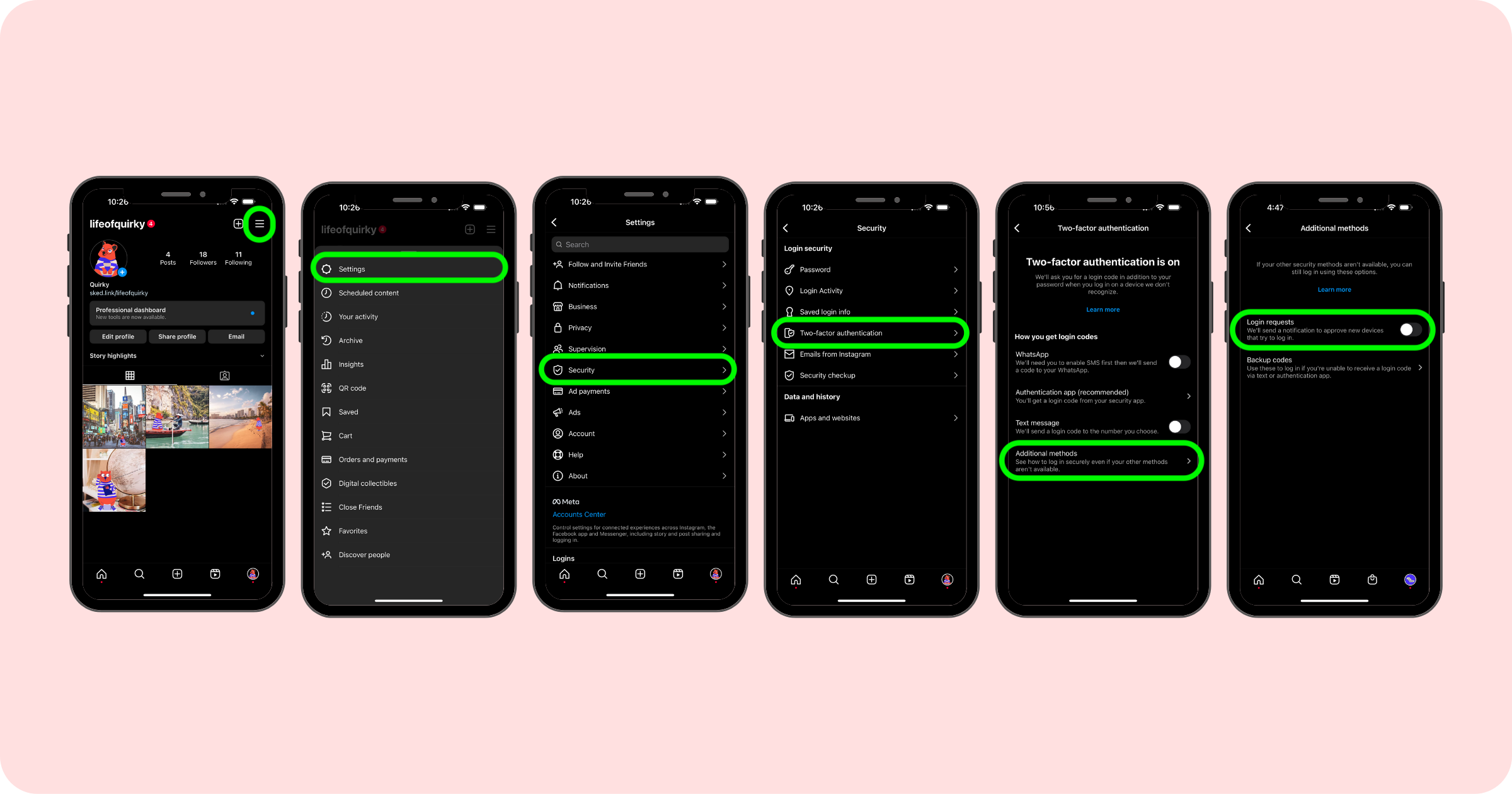
Ciò consentirà al nostro sistema di accedere all'account Instagram per pubblicare per tuo conto pur avendo abilitato l'autenticazione a due fattori senza problemi.
Ancora bisogno di aiuto? Visita il nostro Helpdesk o prenota un orario per ricevere assistenza da un membro del team Sked.
